Comment débloquer un ordinateur portable Windows 10/8/7 sans mot de passe
Faites-vous partie de ceux qui n’y connaissent rien en déblocage d’ordinateur portable Windows 10/8/7 sans mot de passe ? Ne vous inquiétez pas, nous allons vous montrer comment débloquer le mot de passe d’un ordinateur portable en seulement quelques étapes.
Oublier son mot de passe est l’une des peurs les plus partagées par tous. Mais d’un autre côté, négliger la protection de son ordinateur portable avec un mot de passe n’est pas judicieux. Si vous protégez votre ordinateur portable Windows 10/8/7 avec un mot de passe difficile, vous avez aussi des chances de l’oublier. Mais vous n’avez pas à vous inquiéter, il existe des solutions pour chaque problème.
Il a été relevé que plus d’un millier de personnes cherchent chaque jour « comment cracker le mot de passe d’un ordinateur portable ». Étant donné le nombre important de personnes cherchant comment régler ce problème, nous allons vous donner des méthodes totalement efficaces lorsque vous oubliez votre mot de passe d’ordinateur portable.
- 1ère méthode. Débloquer le mot de passe d’un compte Microsoft (Windows 10/8.1/8 Uniquement)
- 2ème méthode. Débloquer le mot de passe d’un ordinateur portable avec le compte administrateur caché
- 3ème méthode. Débloquer le mot de passe d’un ordinateur portable avec Windows Password Reset
- 4ème méthode. Débloquer le mot de passe d’un ordinateur portable avec Ophcrack
1ère méthode. Débloquer le mot de passe d’un compte Microsoft (Windows 10/8.1/8 Uniquement)
Pour ceux qui utilisent les dernières versions de Windows telles que Windows 8/10, Microsoft leur permet de se connecter à leur ordinateur portable de plusieurs façons. L’une de celle-ci étant de se connecter avec son compte Microsoft. Comme nous le savons tous, les mots de passe de comptes Microsoft sont composés de minimum 8 caractères incluant des caractères spéciaux, des lettres, et des chiffres. Il est donc compliqué de se rappeler de mots de passe complexes et on peut facilement se retrouver à oublier son mot de passe d’ordinateur portable.
Mais il est utile d’utiliser un compte Microsoft pour se connecter à Windows car cela est plus sécurisé et vous pouvez réinitialiser votre mot de passe si vous l’oubliez.
Il y a deux façons de récupérer l’accès à votre ordinateur portable si vous avez oublié votre mot de passe de compte Microsoft.
- Se connecter à l’ordinateur avec un autre compte ou compte local.
- Réinitialiser votre mot de passe de compte Microsoft.
Se connecter avec un autre compte
Si vous êtes dans l’urgence et que vous ne souhaitez pas perdre de temps à réinitialiser votre mot de passe de compte Microsoft, alors la méthode la plus simple est de vous connecter à un autre compte afin d’utiliser l’ordinateur et vous pourrez réinitialiser votre mot de passe de compte Microsoft plus tard.
Réinitialiser le mot de passe d’un compte Microsoft
Réinitialiser votre mot de passe Windows 10/8 avec votre compte Microsoft est de loin la méthode la plus facile si vous oubliez votre mot de passe. Il fut un temps ou oublier son mot de passe Windows était un réel problème, mais grâce à Microsoft, ce n’en est plus un et cela peut se faire en quelques minutes.
Vous avez juste besoin d’une bonne connexion internet ainsi qu’un autre appareil sur lequel vous rendre sur le site. Afin de débloquer le mot de passe de votre ordinateur portable Windows 10/8 avec votre compte Microsoft, allez sur le site de Microsoft. Le lien se trouve ci-dessous.
https://account.live.com/password/reset
Vous pouvez également trouver ce lien sur votre écran de connexion Windows si vous cliquez sur Réinitialiser le mot de passe de compte Microsoft après l’avoir oublié.
Ce lien vous redirigera vers la page de réinitialisation de mot de passe. Sur la première page, il vous sera demandé de taper votre adresse email, tapez-la puis cliquez sur « Next ».
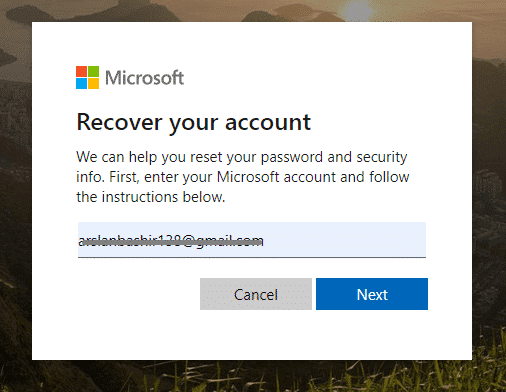
Afin de vérifier que l’adresse email est bien la vôtre, Microsoft va vous demander de confirmer votre identité. Pour des raisons de sécurité, vous pouvez choisir votre adresse email ou numéro de téléphone afin de recevoir le code de sécurité.
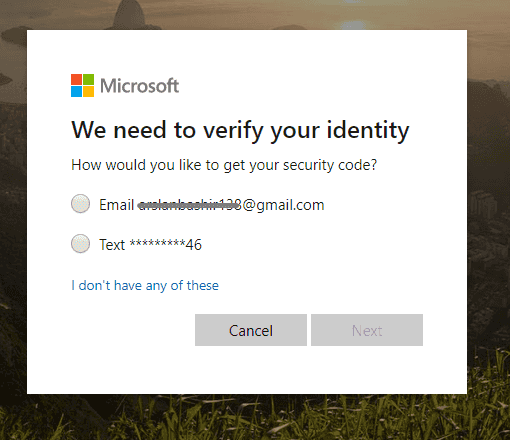
Après avoir fait votre choix, vous pouvez continuer en cliquant sur « Get Code » afin de recevoir le code de sécurité.
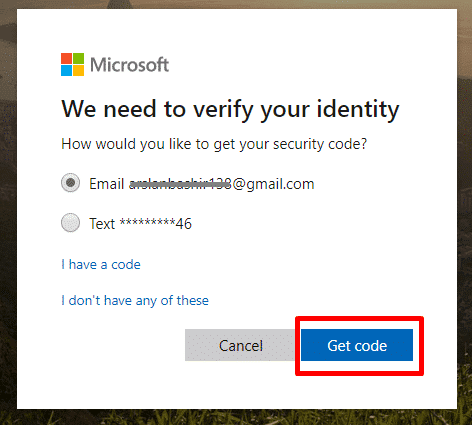
Allez consulter votre boîte Gmail ou toute autre boîte mail que vous utilisez. Vous verrez un email de Microsoft comprenant le code de sécurité.
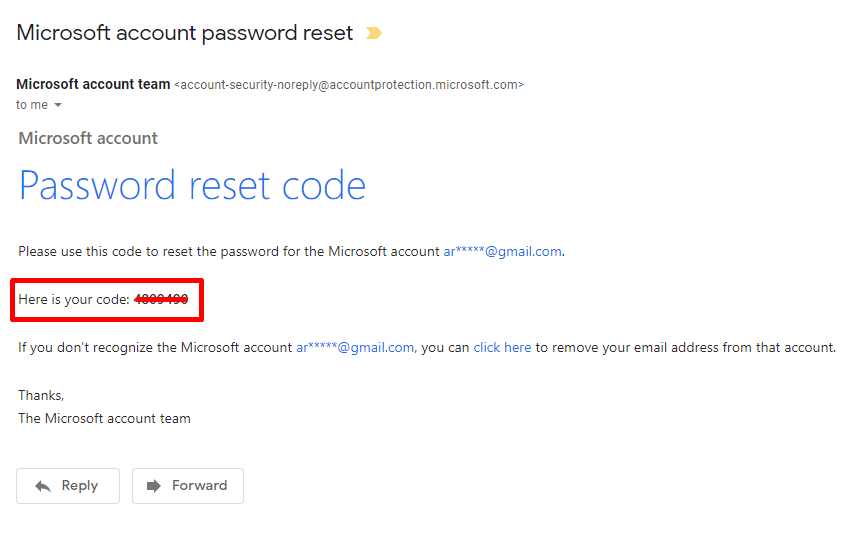
Copiez le code puis collez-le dans le champ pour taper le code. Cliquez ensuite sur « Next ».
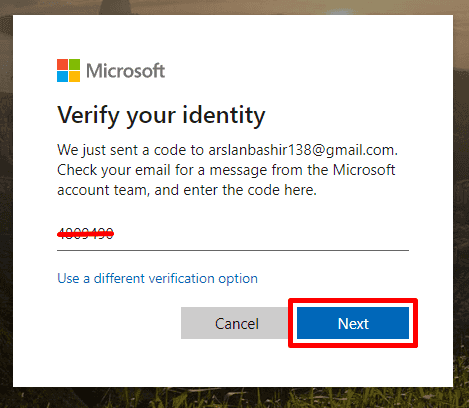
Vous pouvez maintenant définir votre nouveau mot de passe que vous devrez taper deux fois puis cliquer sur « Next ».

Et voilà, vous avez réinitialisé votre mot de passe. Vous verrez un message vous confirmant la réinitialisation du mot de passe.
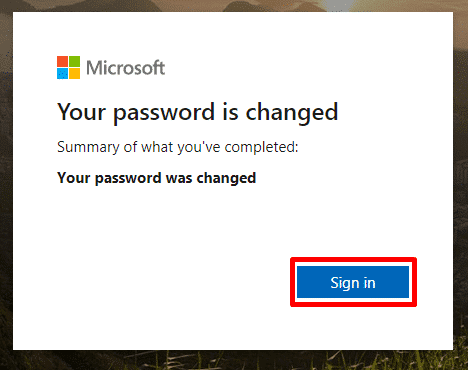
Vous pouvez maintenant utiliser ce mot de passe pour vous connecter à votre compte Microsoft. Allez sur votre ordinateur portable puis connectez-vous à votre compte Microsoft avec votre nouveau mot de passe sur Windows 10/8.
Vous avez vu comme cela est facile avec un compte Microsoft ?
Si vous êtes un utilisateur Windows 7 ou que vous êtes connecté à Windows 8/10 avec un compte local, ce n’est pas un problème, continuez de lire cet article afin de découvrir d’autres méthodes pour réinitialiser votre mot de passe d’ordinateur portable Windows 7/8/10.
2ème méthode. Débloquer le mot de passe d’un ordinateur portable avec le compte administrateur caché
Comme dit précédemment, si vous n’avez pas de compte Microsoft, vous devrez alors utiliser une autre méthode. Vous devez sûrement savoir qu’à partir de Windows 7, Windows a toujours disposé d’un compte administrateur caché mais que vous pouvez activer.
La seule condition pour débloquer votre mot de passe d’ordinateur portable Windows 7/8/10 avec cette méthode est d’avoir préalablement activé le compte administrateur caché de Windows. Si vous n’avez pas activé ce compte administrateur caché avant d’oublier votre mot de passe, alors cette méthode ne fonctionnera pas pour vous et vous devrez en utiliser une autre. Mais après avoir utilisé une autre méthode, vous pourrez par précaution activer ce compte administrateur caché.
net user administrator /active: yes
Pour exécuter la commande, assurez-vous de lancer le cmd avec les droits administrateur, sinon cela vous donnera une erreur.
L’image ci-dessous explique la fonction de cette commande. Regardez le message affiché après avoir exécuté la commande..
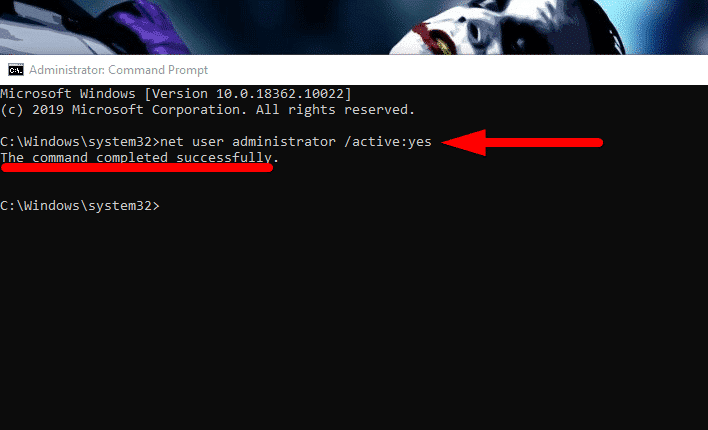
La réussite de l’exécution de la commande va donner lieu à l’apparition du compte administrateur caché, vous pourrez maintenant vous connecter à vos deux comptes administrateur. Vous pouvez accéder à ce compte administrateur sans mot de passe.
Nous ne vous recommandons pas d’activer cette fonction de base, car cela pourrait permettre à quiconque d’accéder à vos données personnelles. Mais si vous êtes sûr que personne d’autre ne va aller utiliser ce compte administrateur, vous pouvez alors l’activer et cela vous sera très utile si vous oubliez votre mot de passe Windows 7/8/10.
Pour débloquer votre mot de passe d’ordinateur portable à l’aide du compte administrateur caché, cliquez sur le compte administrateur au lieu de votre compte. Attendez le redémarrage et vous serez connecté à ce compte sans mot de passe.
Vous pouvez ici apporter des modifications au compte principal dont le mot de passe a été oublié. Sur le bureau, faire un clic droit sur « This PC » puis choisissez l’option “Manage“ parmi celles proposées.
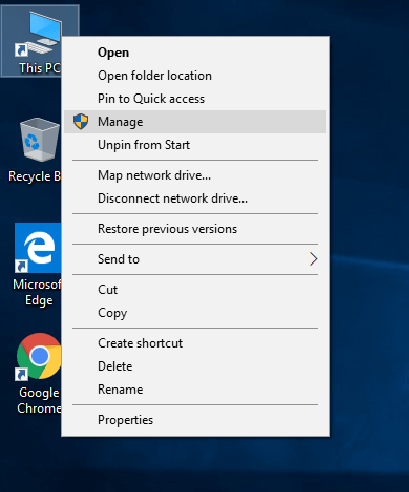
Il vous sera demandé de cliquer sur « Yes » afin de confirmer que vous souhaitez ouvrir le programme avec les droits administrateur. Le menu de Gestion de l’ordinateur va apparaître et vous permettra d’effectuer des modifications pour débloquer le mot de passe de votre ordinateur portable.
Ouvrez le menu « System Tools » afin de voir l’option « Local Users and Groups option ». Si elle est déjà affichée, cliquez dessus.
Parmi les deux options, choisissez « Users » pour continuer.
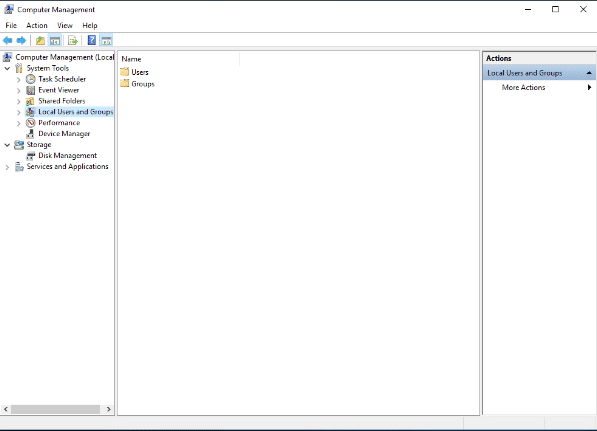
Nous pouvons maintenant effectuer d’importantes modifications sur les comptes de l’ordinateur portable. Choisissez le compte bloqué ou le compte administrateur dont vous avez oublié le mot de passe. Faites un clic droit pour avoir plus d’options. Cliquez ensuite sur l’option « Set Password ».
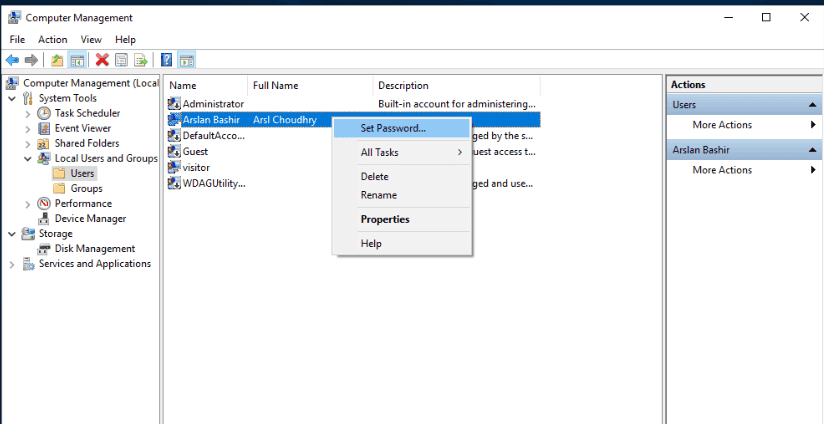
Windows vous demandera de confirmer l’action. Cliquez sur « Proceed » afin de débloquer votre mot de passe Windows 7/8/10.
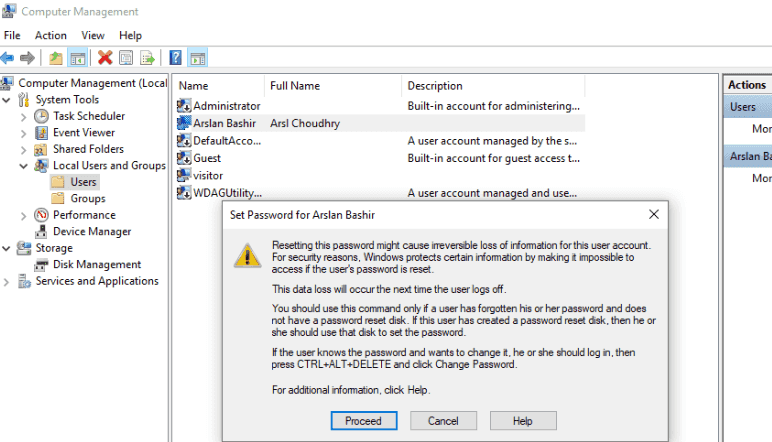
Vous pouvez maintenant définir un nouveau mot de passe. Tapez-le deux fois afin de confirmer.
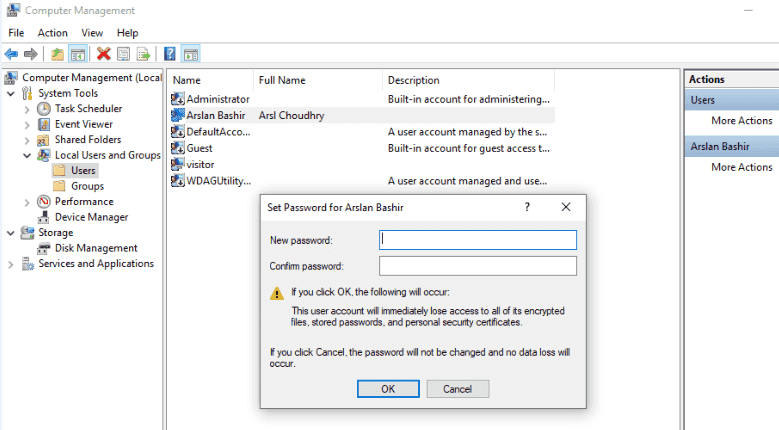
Après avoir tapé votre nouveau mot de passe, assurez-vous que les deux soient identiques. Cliquez sur « OK » et vous verrez apparaître un message confirmant la modification du mot de passe Windows.
Vous pouvez maintenant vous connecter à Windows avec votre nouveau mot de passe.
3ème méthode. Débloquer le mot de passe d’un ordinateur portable avec Windows Password Reset
Windows Password Reset est un logiciel de réinitialisation de mot de passe souvent utilisé pour débloquer des mots de passe sur les systèmes d’exploitation Windows. Ce super logiciel a été conçu pour réinitialiser le mot de passe d’un compte local/administrateur peu importe votre version Windows. Ce logiciel intuitif et efficace permet de créer facilement un CD/DVD ou une clé USB bootable afin de récupérer l’accès à votre ordinateur portable sans mot de passe.
Télécharger AcheterFonctionnalités:
- Seulement 3 simples étapes sont requises pour réinitialiser un mot de passe Windows 7/8/10 ou oublié sans avoir à réinstaller Windows et sans perdre de données.
- Propose deux options différentes pour créer un disque de réinitialisation de mot de passe bootable, soit sur CD/DVD, soit sur clé USB.
- Efface ou réinitialise le mot de passe d’un compte administrateur ou local.
- Compatible avec toutes les dernières versions Windows mais aussi les anciennes telles que Windows 10, 8.1, 8, 7, Vista, XP, 2000, etc.
Comment cela fonctionne ?
Téléchargez et installez Windows Password Reset sur un ordinateur accessible afin de créer un disque de réinitialisation de mot de passe. Une fois que le téléchargement est terminé, lancez le logiciel sur votre système d’exploitation Windows. Vous aurez également besoin d’une clé USB afin de créer le disque de réinitialisation de mot de passe. Pour cela, connectez une clé USB formatée à votre ordinateur accessible.
Même si les deux options fonctionnent tout autant, nous vous recommandons de choisir la clé USB car cela est plus facile et plus pratique.
Pour continuer avec une clé USB, cliquez sur l’option USB.

Peu importe ce que vous utilisez, sélectionnez votre disque dans la liste puis cliquez sur Démarrer la gravure afin de créer le disque de réinitialisation de mot de passe.

Lorsque vous voyez le message de confirmation, cela signifie que vous pouvez utiliser ce disque pour réinitialiser le mot de passe Windows.
Connectez le disque à votre ordinateur portable puis redémarrez-le. Appuyez sur la touche pour accéder au menu de démarrage selon votre marque de PC, c’est souvent F9 ou F12 (mais cela varie selon chaque PC). Depuis le menu de démarrage, choisissez votre disque de réinitialisation de mot de passe afin de débuter le processus de réinitialisation.

Vous verrez apparaître l’écran de Windows Password Reset. Vous n’avez rien d’autre à faire que de choisir le nom d’utilisateur du compte dont vous avez oublié le mot de passe. Choisissez également votre système d’exploitation parmi Windows 7/8/10 (celui qui est actuellement installé sur votre ordinateur).
Après avoir fait cela, cliquez sur « Reset » afin de retirer le mot de passe oublié.

Afin de confirmer les modifications, cliquez sur « Yes ».
Redémarrez votre ordinateur, et vous pourrez maintenant vous connecter à Windows 7/8/10 sans mot de passe.

Et voilà comment débloquer le mot de passe d’un ordinateur portable avec un outil de réinitialisation de mot de passe Windows.
4ème méthode. Débloquer le mot de passe d’un ordinateur portable avec Ophcrack
Ophcrack est gratuit mais est un cracker de mot de passe Windows très efficace pour débloquer les mots de passe d’ordinateurs portables Windows 7/8/10. Ce logiciel de récupération permet de créer un disque Live USB en gravant une image ISO pour retrouver un mot de passe Windows 7/8/10. Cela ne prend que quelques minutes (voire quelques secondes pour les mots de passe simples) pour récupérer un mot de passe oublié et l’afficher à l’écran.
Fonctionnalités:
- Un bon utilitaire, gratuit, permettant de récupérer les mots de passe Windows 7/8/10.
- L’interface est très intuitive.
- Aucune installation de logiciel n’est requise.
- Même sans connaître un seul indice du mot de passe Windows 7/8/10 oublié, il y a 99,9% de chance qu’il soit récupéré.
Versions Windows compatibles:
Toutes les versions Windows telles que Vista/XP/7/8/8.1/10 et Windows Server sont compatibles avec la dernière version d’Ophcrack.
Comment cela fonctionne ?
Assurez-vous de cracker votre mot de passe Windows 7/8/10 uniquement si vous êtes sûr de l’avoir totalement oublié. Pour le cracker, utilisez l’ordinateur d’un ami ou de la famille afin de créer un disque de réinitialisation de mot de passe.
Afin de télécharger la dernière version d’Ophcrack, allez sur leur site officiel. Pour Windows, il est préférable de choisir l’option Télécharger le LiveCD Ophcrack. Aujourd’hui, la dernière version disponible est la 3.8.0, mais choisissez simplement la plus récente.
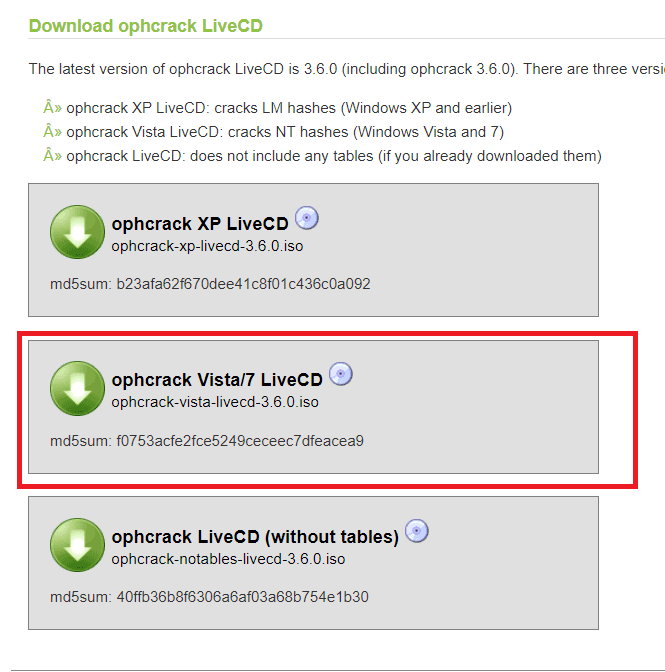
Afin de graver l’image .iso que vous venez de télécharger sur le site, vous pouvez utiliser n’importe quel logiciel de gravure d’image ISO. Nous utilisons ici ISO2Disc, mais vous pouvez en utiliser un autre. Vous pouvez télécharger ce logiciel sur internet, l’installer puis le lancer sur votre ordinateur. Afin de créer le disque de réinitialisation bootable, glissez l’mage ISO dans le logiciel. Depuis le menu, assurez-vous de choisir l’option « MBR » pour la partition puis cliquez sur le bouton « start ».
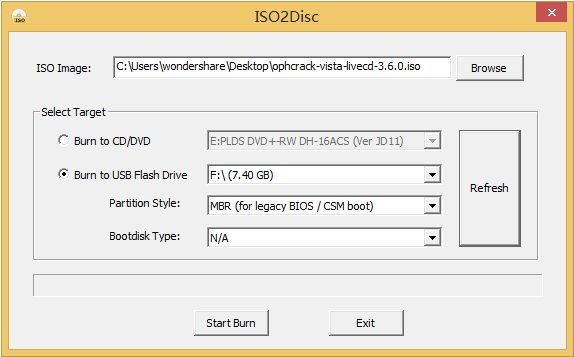
Vous êtes maintenant prêt pour commencer le processus de réinitialisation de mot de passe, connectez donc la clé USB/CD Ophcrack à votre ordinateur puis cliquez sur le bouton “reboot“. Après avoir passé le menu de démarrage, Ophcrack va apparaître à votre écran avec une interface graphique.
Le LiveCD Opchrack sera sélectionné par défaut, appuyez sur la touche Entrée afin de continuer.
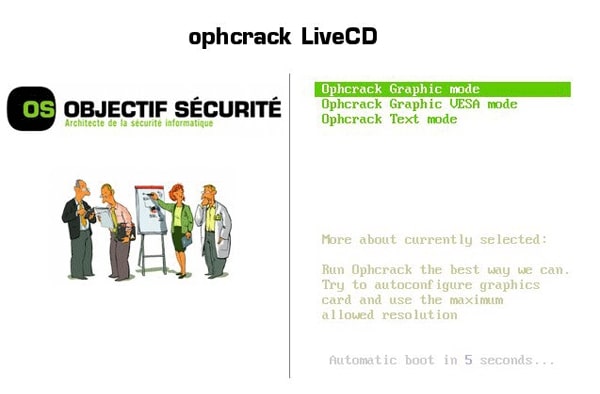
Et voilà, vous allez directement retrouver votre mot de passe Windows 7/8/10 oublié, le temps dépendra de la complexité de votre mot de passe. Ne perdez donc pas patience si cela prend plus de temps pour trouver votre mot de passe.
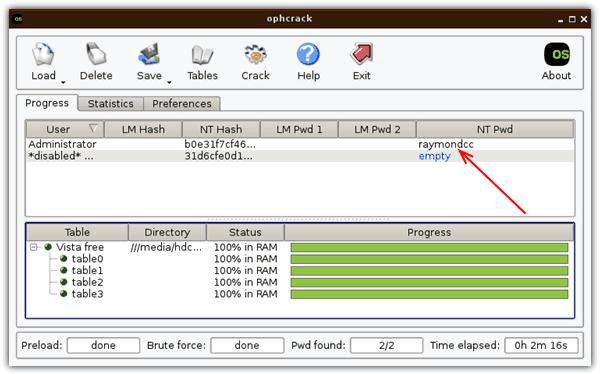
Une fois que le processus est terminé, vous verrez la fenêtre de mot de passe oublié d’Ophcrack. Vous pouvez maintenant à nouveau accéder à votre ordinateur portable Windows 7/8/10 en utilisant votre mot de passe après l’avoir redémarré.
Conclusion:
Vous savez maintenant débloquer un ordinateur portable protégé par mot de passe par vous-même en effectuant quelques étapes. Encore une fois, nous vous recommandons d’utiliser un compte Microsoft afin de pouvoir facilement réinitialiser votre mot de passe si vous l’oublier. Mais si vous préférez utiliser un logiciel de réinitialisation de mot de passe, nous vous recommandons fortement d’utiliser Windows Password Reset.
Nous espérons que cet article vous aura été utile et que vous aurez appris à débloquer le mot de passe d’un ordinateur portable. Vous pensez qu’un élément est manquant dans l’article ? N’hésitez pas à laisser un commentaire et nous nous ferons un plaisir de vous aider dans les plus brefs délais.
Télécharger AcheterRelated posts
Windows 10
- Top 6 des logiciels de réinitialisation de mot de passe Windows 10
- Comment débloquer un ordinateur Windows 10 sans mot de passe
- Comment hacker un mot de passe Windows 10 avec/sans logiciel
- Comment réinitialiser un mot de passe Windows 10 sans disque de réinitialisation si vous l’avez oublié
- Comment bypasser un mot de passe Windows 10 s’il est bloqué